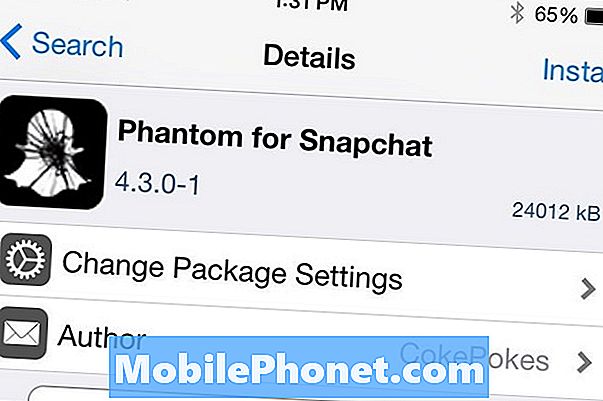Zawartość
W tym przewodniku wyjaśnimy, jak zrobić zrzut ekranu na OnePlus 5 i użyć innych funkcji, takich jak przewijany zrzut ekranu. Każda firma na smartfonie robi zrzut ekranu nieco inaczej, a OnePlus ma w rzeczywistości trzy opcje dla użytkowników.
Teraz, gdy telefon jest dostępny, właściciele mają wiele pytań, a najczęściej słyszymy o zrobieniu zrzutów ekranu lub zrzutu ekranu. W zasadzie przechwytuje to, co jest na ekranie, aby zapisać na później lub podzielić się z przyjaciółmi i rodziną.
Po zrobieniu zrzutu ekranu w OnePlus 5 istnieją opcje udostępniania go natychmiast, edytowania lub wykonania zrzutu ekranu całych stron internetowych i wątków wiadomości tekstowych. Oto, co musisz wiedzieć o wszystkich trzech.
Jak zrobić zrzut ekranu w OnePlus 5

- naciśnij i Trzymać Ściszanie i Przycisk zasilania w tym samym czasie, a potem puść
- Zobaczysz i usłyszysz zrzut ekranu
- Teraz użyj pasek narzędzi na dole ekranu do Udostępnij, edytuj lub zdobyć a Zrzut ekranu
Gdy zrobisz zrzut ekranu, zobaczysz go, usłyszysz i otrzymasz powiadomienie na pasku rozwijanym. Wyskakujący pasek narzędzi umożliwia natychmiastowe udostępnienie go za pomocą przycisku w lewym dolnym rogu. Dodatkowo kliknij przycisk edycji ołówka, aby uzyskać pełny zestaw narzędzi do dostosowania obrazu. Jest to idealne rozwiązanie do udostępniania zabawnych zdjęć, zakreślania tekstu w wiadomości e-mail lub rysowania na obrazach.
Jak zrobić przewijany zrzut ekranu w OnePlus 5
Następnie OnePlus oferuje przydatną funkcję „przewijania ekranu”. To trwa ciągłe zrzuty ekranu, dopóki nie powiesz mu, aby się zatrzymał, pozwalając na przechwycenie więcej niż to, co widzisz na ekranie w danym momencie. Jest to przydatne do przechwytywania całej rozmowy SMS-ów, zapisywania pełnej strony internetowej lub długich wiadomości e-mail.
- naciśniji Trzymać Ściszanie iPrzycisk zasilania w tym samym czasie, a potem puść
- Zobaczysz i usłyszyszzrzut ekranu
- Kran na Zrzut ekranu w prawym dolnym rogu wyskakującego paska narzędzi (prostokątna ikona telefonu)
- Telefon zadzwoni przewiń automatycznie i ciągle robić zrzuty ekranu
- Kran ekran do zatrzymać
Ponadto OnePlus 5 przestanie robić zrzuty ekranu, gdy osiągnie maksymalny rozmiar pliku lub osiągnie koniec strony. Zasadniczo wykonuje całą pracę za Ciebie i jest niezwykle wygodny. Zapisuje się automatycznie, a teraz możesz edytować lub udostępniać zrzut ekranu, jak każdy inny obraz.
Jak korzystać z gestu Screenshot OnePlus 5
Wreszcie, OnePlus oferuje gest zrzutu ekranu, który jest łatwiejszy niż wspomniana powyżej kombinacja przycisków. Jest to metoda przesuwania palcem, którą musisz najpierw włączyć w ustawieniach.
- Zmierzać doUstawienia z aplikacji na ekranie głównym, pasku zadań lub przez pociągnięcie w dół paska powiadomień i dotknięcie przycisku ustawień w kształcie koła zębatego
- Odnaleźć i wybierz Gesty
- Włączyć gest zrzutu ekranu z trzema palcami
- Przejdź do strony chcesz uchwycić i przesuń w dół na ekranie za pomocą trzy palce
- Teraz wystarczy udostępniać, edytować lub wykonywać ciągłe ujęcia zgodnie z powyższymi instrukcjami
Zrzuty ekranu są niezwykle przydatnym narzędziem, a teraz znasz wszystkie trzy różne sposoby korzystania z tej funkcji w OnePlus 5.
Podczas gdy jesteś tutaj zajrzyj do tej kolekcji problemów i poprawek OnePlus 5 lub pobierz skrzynkę z naszego pokazu slajdów poniżej.
15 najlepszych przypadków OnePlus 5